Примечание
Для доступа к этой странице требуется авторизация. Вы можете попробовать войти или изменить каталоги.
Для доступа к этой странице требуется авторизация. Вы можете попробовать изменить каталоги.
В обозревателе моделей в представлении модели в Power BI можно просматривать сложные семантические модели со многими таблицами, связями, мерами, ролями, группами вычислений, переводами и перспективами.
Поиск обозревателя моделей
В Power BI при открытии локальной модели перейдите в представление модели. В области "Данные" представления модели вы увидите параметры выбора таблиц или моделей в верхней части панели, выберите "Модель", чтобы просмотреть обозреватель моделей.
Анатомия обозревателя моделей
В обозревателе моделей отображаются все элементы семантической модели на первый взгляд. Быстрый поиск элементов с помощью поиска. Сосредоточьтесь на том, что вы хотите сделать, расширяя и соворав различные разделы элементов. Узнайте, сколько элементов у вас есть с подсчетами по каждому разделу. На следующем рисунке показан обозреватель моделей.
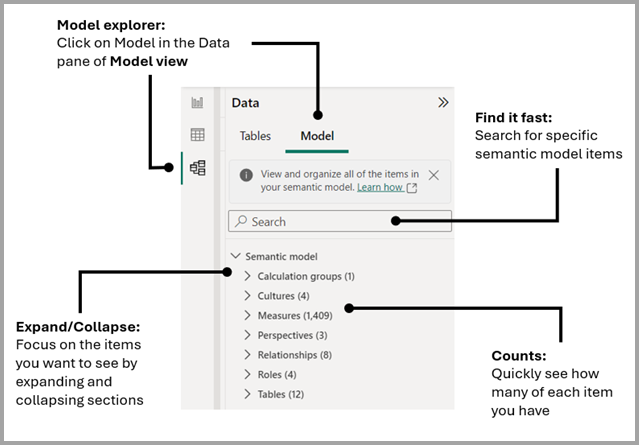
Элементы, отображаемые в обозревателе моделей
Семантическая модель может содержать множество различных элементов, которые не отображаются в области данных , так как они не используются непосредственно на визуальных элементах, но такие элементы влияют на поведение данных отчета и модели для авторов отчетов и потребителей.
Семантическая модель
Семантическая модель — это все метаданные о данных, и это влияет на то, как данные отображаются в отчетах и запросах DAX. В области свойств отображаются свойства семантической модели.
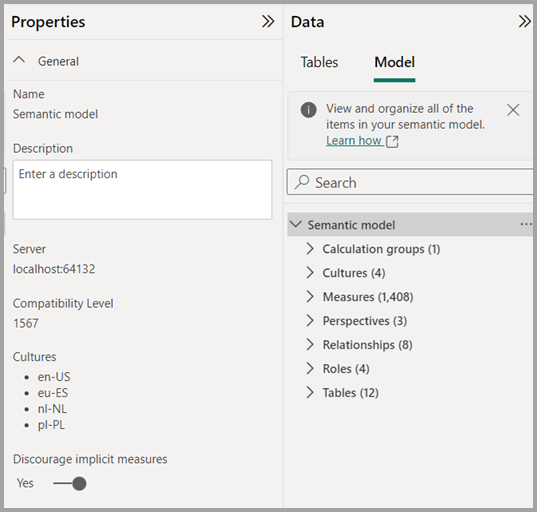
Запретить неявные меры
Неявная мера возникает, когда в представлении отчета используется столбец данных из области данных непосредственно в визуальном элементе. Визуальный элемент позволяет агрегировать его в виде суммы, AVERAGE, MIN, MAX или другой базовой агрегирования, которая становится неявной мерой. Включение неявного свойства меры в семантической модели запрещает создание таких неявных мер, не показывая символ суммирования рядом с столбцами данных в области данных, и блокирует добавление столбцов данных в визуальные элементы непосредственно на оси агрегирования или в виде значений, а также в визуальном условном форматировании. Существующие неявные меры, уже созданные в визуальных элементах, будут продолжать работать.
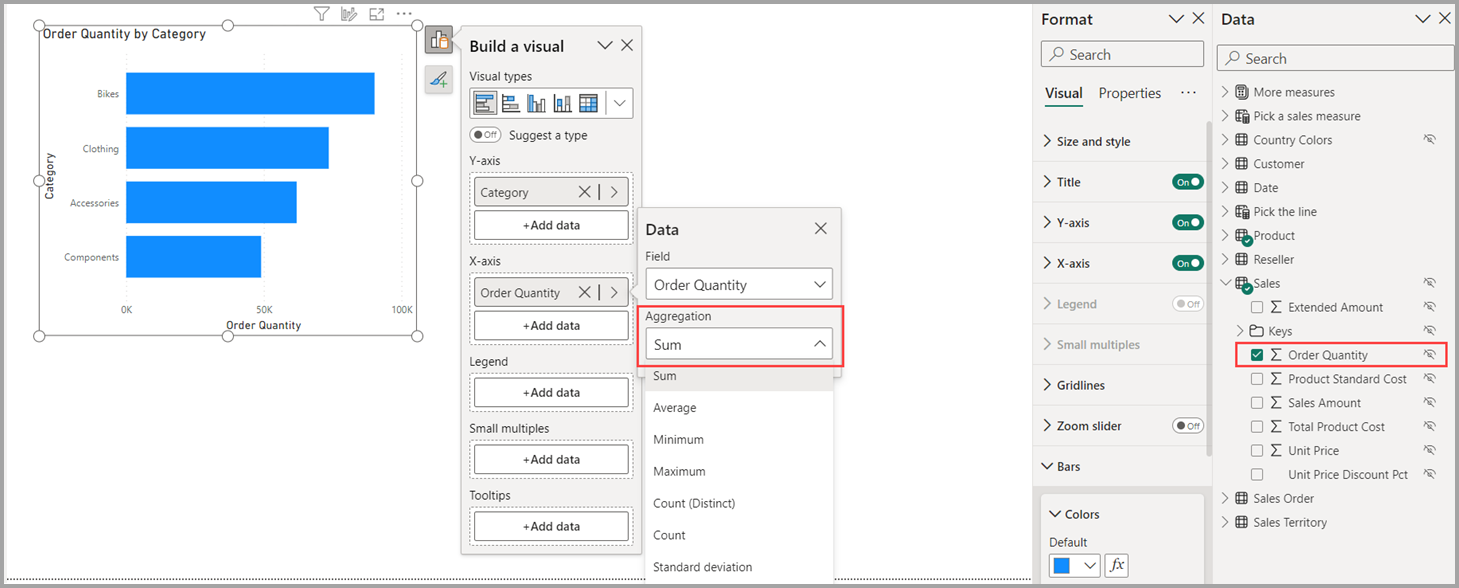
Авторы модели хотели бы задать это свойство, чтобы гарантировать, что меры используются при агрегации данных, когда выражение DAX меры содержит логику, которая всегда должна применяться. Включение этого свойства также может привести к улучшению производительности с помощью области фильтра, не создавая запросы для отображения количества каждого значения.
Мера или явная мера возникает при создании новой меры и определении выражения DAX для агрегирования столбца данных. Явные меры также могут иметь условные логики и фильтры, используя все преимущества, которые можно сделать с ПОМОЩЬЮ DAX. Дополнительные сведения см. в статье " Создание собственных мер ".
Группы расчета
Вы можете создавать или изменять группы вычислений, чтобы уменьшить избыточные меры. Дополнительные сведения о группах вычислений см. в статье "Создание групп вычислений ".
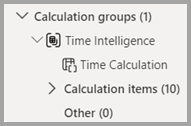
Культур
В области "Язык и региональные параметры" обозревателя моделей можно просмотреть все переведенные версии модели данных. Дополнительные сведения см. в статье "Переводы" в статьях табличных моделей .
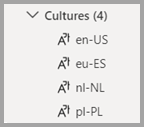
Показатели
Вы можете создать или изменить меру и просмотреть все меры в модели вместе, даже если они находятся в разных таблицах или папках. Дополнительные сведения см. в статье " Создание собственных мер ".
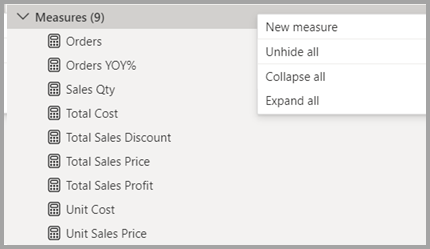
Точки зрения
Просмотр перспектив, созданных путем скрытия таблиц, столбцов или мер. Перспективы обычно используются в персонализированных визуальных элементах. Дополнительные сведения о перспективах в статье "Перспективы" в службах Analysis Services .
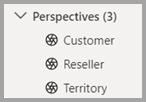
Связи
Можно создавать или изменять связи между таблицами в обозревателе моделей. Дополнительные сведения о связях таблиц см. в статье "Создание связей и управление ими" в Power BI Desktop .
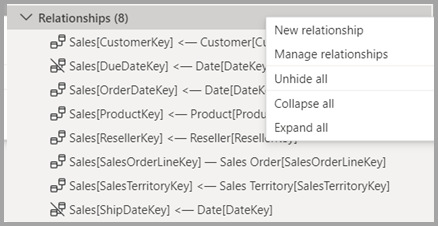
Обозреватель моделей также содержит сведения о создании связи в области свойств . Щелкните правой кнопкой мыши контекстное меню раздела "Отношения" и выберите "Создать связь", чтобы открыть пустую область свойств связи , которую можно заполнить, а затем нажмите кнопку "Применить изменения " после завершения. Использование обозревателя моделей для создания связей позволяет избежать необходимости выполнения запросов для предоставления предварительного просмотра и проверки данных при выборе различных параметров.
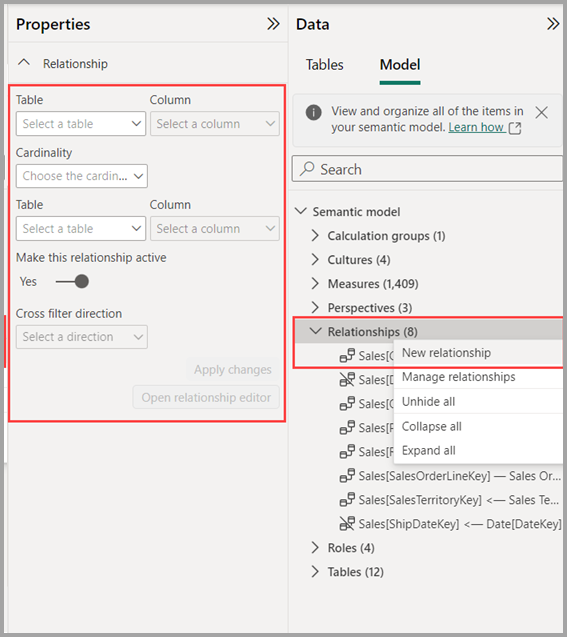
Роли
В обозревателе моделей можно создавать или изменять роли безопасности. Дополнительные сведения о ролях безопасности на уровне строк (RLS) см. в статье Power BI .
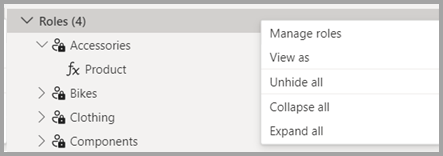
Таблицы
Таблицы можно создавать или изменять в обозревателе моделей. Подход аналогичен области таблиц в области данных , но сведения, приведенные в обозревателе моделей, включают подразделы для каждой таблицы, упорядочивая элементы.
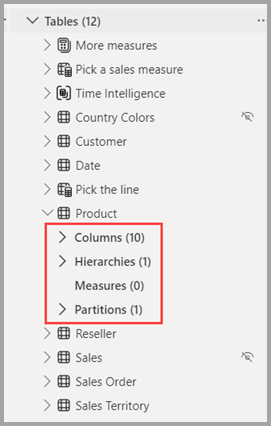
Связанный контент
В следующих статьях подробно описывается семантическая моделирование.
